この記事はNord VPN解約方法を丁寧に解説していきます。
見ながら作業してもらうと5分で終了します!
私はNord VPNをYouTubeプレミアムを130円で加入するために利用しました。
その方法はコチラ⇨【簡単】30分で12000円お得に!YouTubeプレミアムを月額130円で利用する方法
一旦YouTubeプレミアムを契約してしまえばVPNは不要なので即時解約OKです。
目次
【要注意】デフォルトで自動更新
Nord VPNの場合は解約という項目はなく自動更新停止手続きをおこないます。
Nord VPNの支払い手続きは1か月プランを選択していたのですが、2ヵ月目もNord VPNから引き落としがあったので慌てて解約しました。
1カ月プランでも初期設定のままだと自動更新されてしまうようです。

自動更新は契約時に外したハズなのに!分かりにくい!
30日以内であれば返金手続きもあるそうですが英語でのやり取りが必要みたいで、1300円くらいだったらまぁいいかと諦めました。YouTubeプレミアムがその分安くなってますし。
前置きが長くなりましたが以下 解約手順です。
解約手順
解約手順は次の通りです。
① Nord VPNサイトにログインする
② 「請求」ページで自動更新を停止する。
③ 受信したメールで自動更新停止をコンファームする。
①Nord VPNサイトにログインする
『日本公式サイト【Nord VPN】』に移動してから右上の「ログイン」をクリックします。
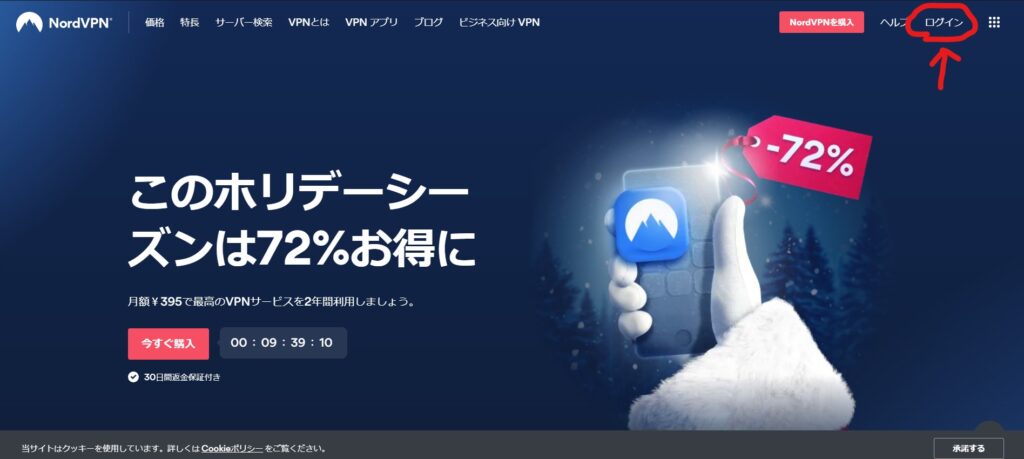
Manage your Nord serviceという英語の画面が表示されます。
「Log in With Nord Account(Nordアカウントでログイン)」をクリックしましょう。
NordVPNの「ユーザー名」または「メールアドレス」を入力します。
続いて、パスワードを入力してログインします。
②「請求」ページで自動更新を停止する。
Nord Accountのページが開きます。
左メニュー①「Billing」→②「subscriptions」→③「・・・」→④「Cancel auto-renewal」の順にクリックします。
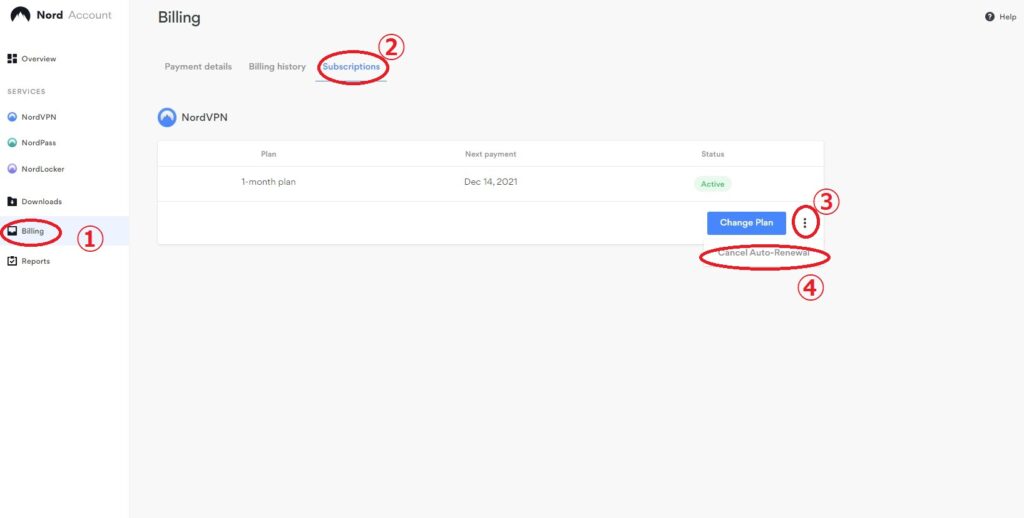
“Warning: you’re putting your security at risk(警告:セキュリティリスクを抱えます)”というメッセージが表示されます。
NordVPNを解約するデメリットが表示されるので気にせず「Cancel Auto-Renewal」をクリックしましょう。
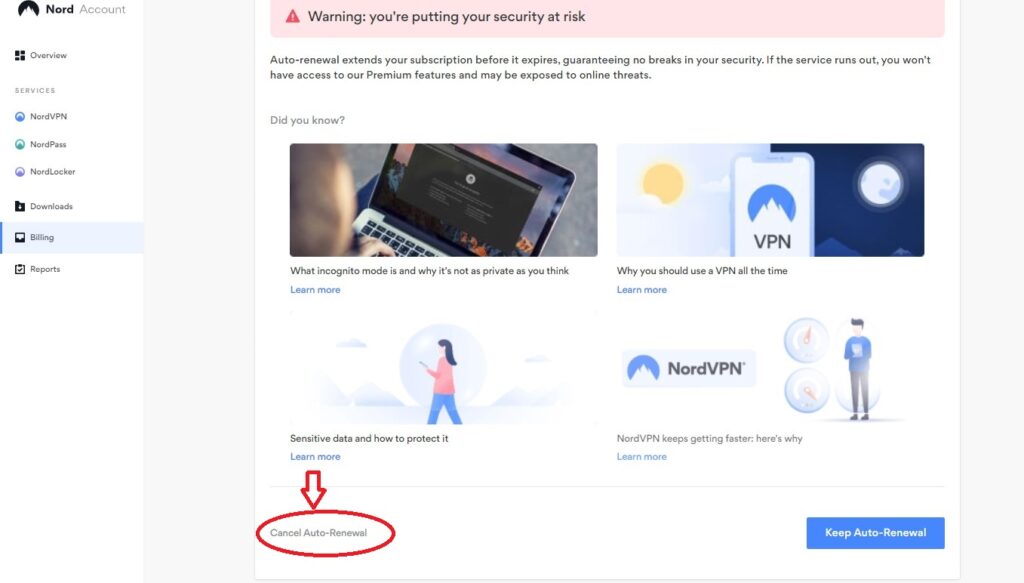
再びNordVPNの退会・解約手続きによりデメリットが表示されますが
気にせず「Cancel Auto-Renewal」をクリックしてください。
“Help us improve Please tell us the main reason for turning auto-renewal off.(改善にご協力ください。NordVPNを解約する主な理由を教えて下さい。)”というメッセージが表示されます。
No longer need to use VPN(VPNを使う必要がなくなった)などの解約理由を記載して「Submit and Cancel Auto-Renewal」をクリックしましょう。
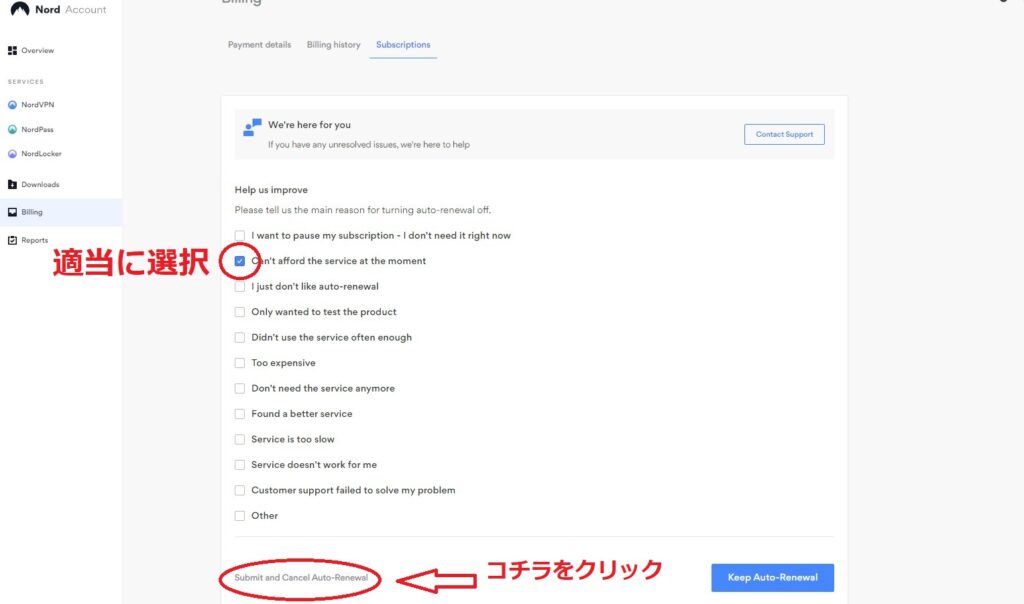
One last thing(最後に一つだけ)
For security reasons, you need to confirm your cancellation using the email we just sent to your inbox.(セキュリティ上の理由から受信トレイに送信したメールを使用してキャンセルを確認する必要があります。)
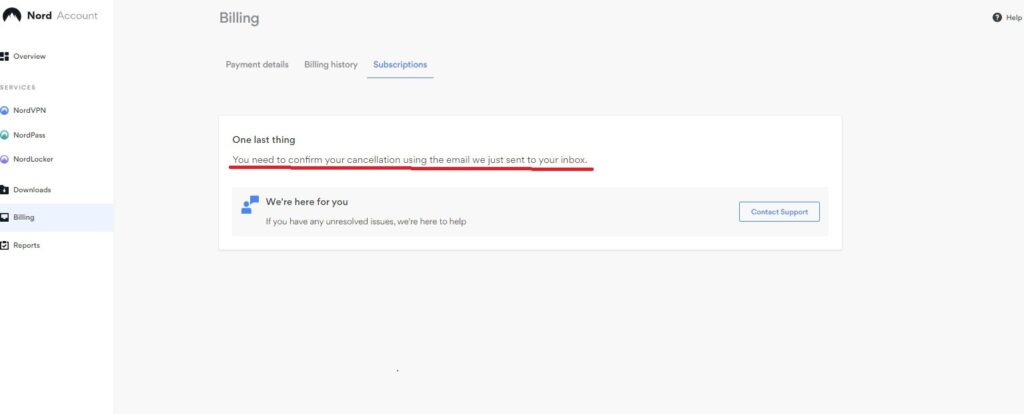
③受信したメールで自動更新停止を確認する。
NordVPNに登録したメールアドレスの受信ボックスを確認します。
「support@nordaccount.com」から「Confirm Auto-renewal cancellation」という件名でメッセージが届いているはずです。
「Cancel Auto-Renewal」をクリックしましょう。
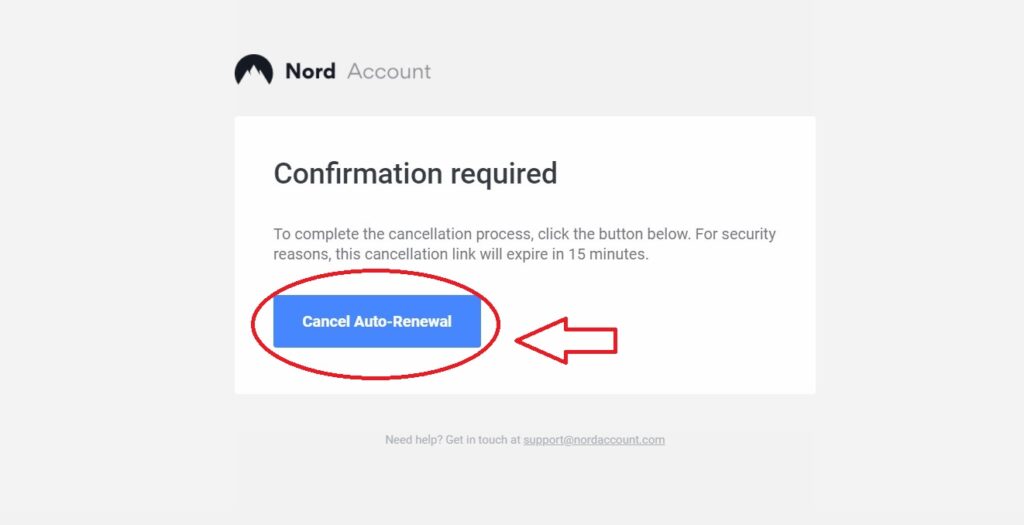
Auto-renewal cancelled(自動更新を解約しました。)というメッセージが表示されたら、NordVPNの退会・解約手続きは完了です。
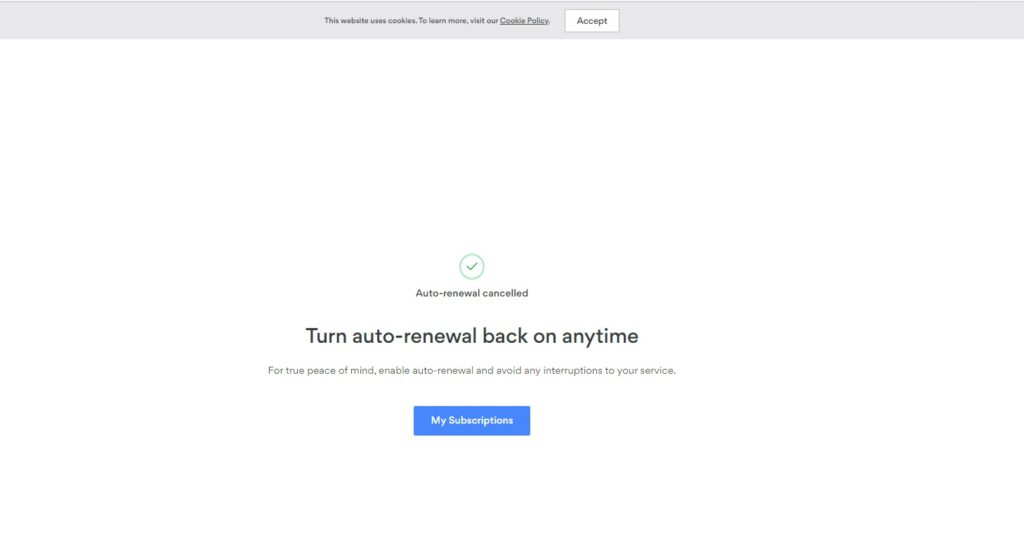
正常に解約処理が完了したかどうかを確認する場合は「My Subscription」をクリックします。
Auto-renewal is now OFF for this subscription.(現在、このサブスクリプションの自動更新はOFFになっています。)というメッセージが表示されていたら完了です。
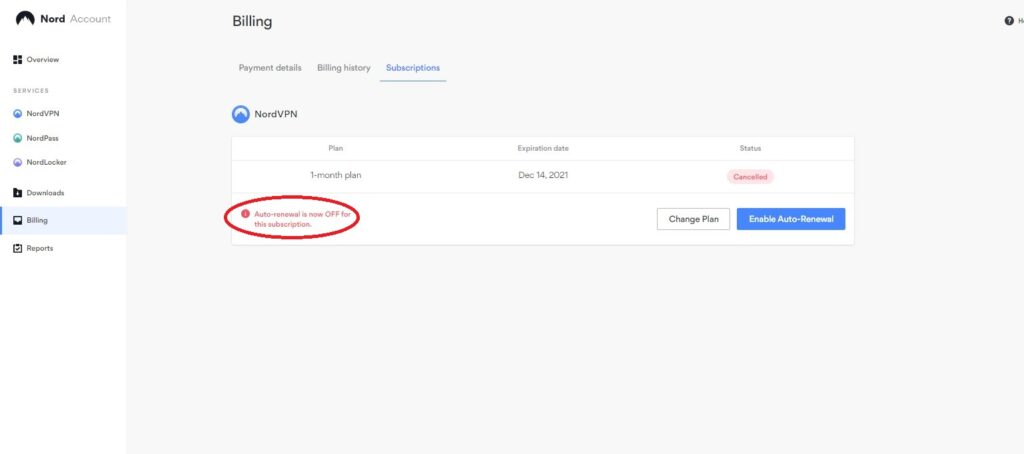
Nordめちゃしつこかったですね!お疲れさまでした!
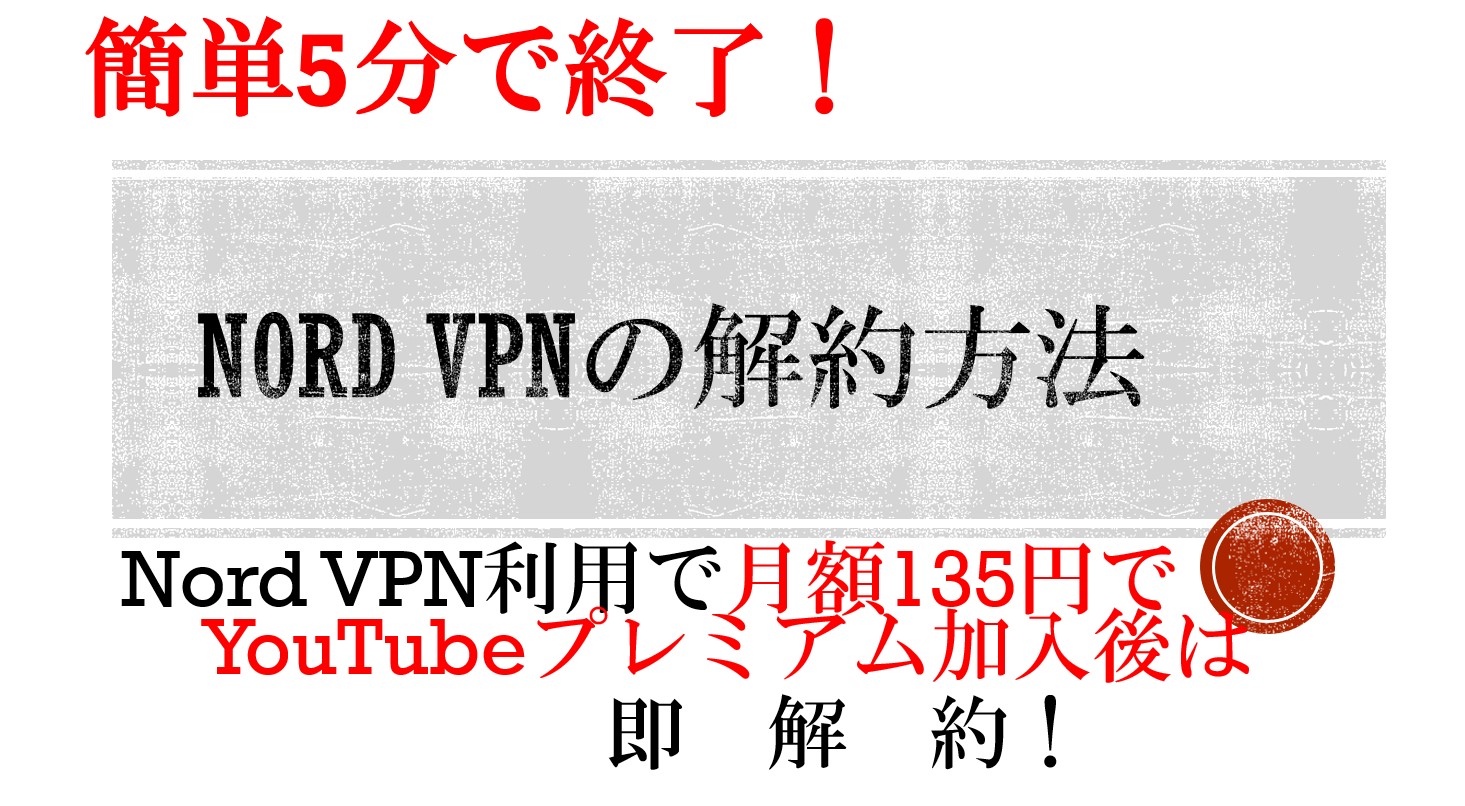

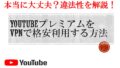
コメント